EPSON LQ-590K打印机故障排除(第二版)
EPSON打印机故障处理三例

EPSON打印机故障处理三例---简单处理常见的三种故障[责任编辑:大梦]一、EPSON喷墨系列打印机开机来回碰撞的处理方法各位先生好(其实各位也不怎么好,深受它的折腾,饱受它的气,现在你终于可以去修理它了,是你“报仇”的机会来了),特别是冬天EPSON打印机发生这种故障例更高。
主要原因:首先,检查导轨(也称滑杆)是否干涩,如果是的话只要滴几滴润滑油就可以了(记得要把电源先切断,用棉花毡上油来回擦几次就可以;不能用太稠的油,一般用缝纫机油就可以),油不可滴太多,否则的话你打印机的喷头就有可能沾上油导致无法打印,切记切记。
如果滴完油故障仍存在,那可能是打印机定位传感器松脱,否则就是传感器坏(一般它很少坏)。
如果松脱的话只要把机盖打开重新安装一下,它的位置在头缆的右侧,看是不是松了,自已动手装一下就轻松搞定,这样就能为自己挣回50-100元,何乐而不为!何必去浪费那不必要的费用,一般只要加完油它就会好好工作了。
二、EPSON喷墨系列打印机不进纸的处理EPSON旧机型打印机如果打印量大的话就很容易不进纸,其主要原因是进纸架的搓纸轮沾上纸灰,导致磨擦力变小而不能进纸。
处理方法是:先拆开机盖,你就会看到进纸架,它的左边有一个齿轮卡住进纸架,用镊子把齿轮的卡子弄开,然后拿出进纸架你就会看到有两个黑黑的搓纸轮,看是不是有很多的白纸灰,用酒精沾上棉花搓洗就可以了。
记得上螺丝的时,要把进纸架放好,这样就OK了。
对新机型(如SC480,SC580,SP790等等)不进纸的原因主要是纸传感器上的弹簧脱落,再则就是离合器的弹簧脱落,重装一下就可以搞定了。
三、EPSON LQ-1600K3打印跳行的处理EPSON LQ-1600K3打印有时经常跳行,只要按住“字体”+“高速”,然后开机通过清除内存就可以解除跳行的问题。
(完整word版)LQ-590K及LQ-1600K3H打印头及主板测量方法
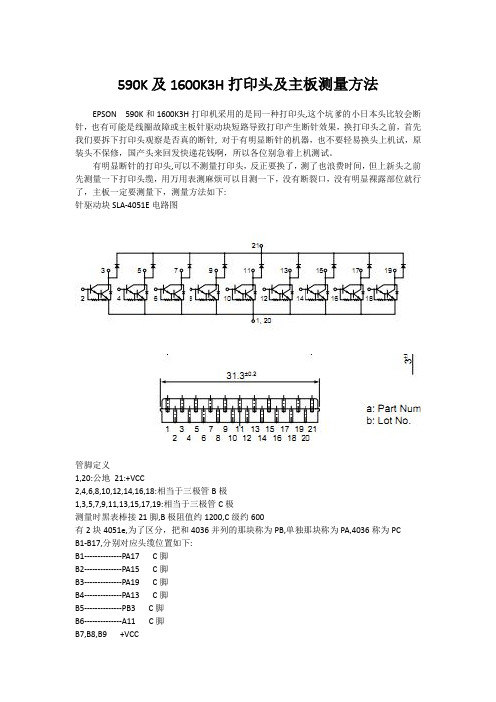
590K及1600K3H打印头及主板测量方法EPSON 590K和1600K3H打印机采用的是同一种打印头,这个坑爹的小日本头比较会断针,也有可能是线圈故障或主板针驱动块短路导致打印产生断针效果,换打印头之前,首先我们要拆下打印头观察是否真的断针, 对于有明显断针的机器,也不要轻易换头上机试,原装头不保修,国产头来回发快递花钱啊,所以各位别急着上机测试。
有明显断针的打印头,可以不测量打印头,反正要换了,测了也浪费时间,但上新头之前先测量一下打印头缆,用万用表测麻烦可以目测一下,没有断裂口,没有明显裸露部位就行了,主板一定要测量下,测量方法如下:针驱动块SLA-4051E电路图管脚定义1,20:公地21:+VCC2,4,6,8,10,12,14,16,18:相当于三极管B极1,3,5,7,9,11,13,15,17,19:相当于三极管C极测量时黑表棒接21脚,B极阻值约1200,C级约600有2块4051e,为了区分,把和4036并列的那块称为PB,单独那块称为PA,4036称为PCB1-B17,分别对应头缆位置如下:B1--------------PA17 C脚B2--------------PA15 C脚B3--------------PA19 C脚B4--------------PA13 C脚B5--------------PB3 C脚B6--------------A11 C脚B7,B8,B9 +VCCB10--------------PA9 C脚B11--------------PB5 C脚B12--------------PA7 C脚B13--------------PB7 C脚B14--------------PB11 C脚B15--------------TMP+B16--------------TMP-B17--------------PB9 C脚测量时,红针对B7,B8,B9任意一脚,黑针测B1-B6,B10-B14,B17共12点,阻值约为1850Ω,B15,B16为温度传感器A1-------------- PC14 4036 VoutA2--------------PA3 C脚A3--------------PC12 4036 VoutA4--------------PA5 C脚A5--------------PC9 C脚A6,A7,A8----+VCCA9--------------PC7 C脚A10--------------PB13 C脚A11--------------PC4 4036 VoutA12--------------PB15 C脚A13--------------PC2 4036 VoutA14--------------PB17 C脚A15--------------PB19 C脚测量时,红针对A6,A7,A8任意一脚,黑针测A1-A5,A9-A15共12点,阻值约为1850Ω两只4051e都要测量,测量结果没有开路,没有短路算正常SMA4036电路图SMA4036 分别测量输入端1、5、6、10、11、15脚与地(8)的阻值,输出端2、4、7、9、12、14脚与地之间的阻值,正常的情况有几百欧,而且一致,如果有不一致的管脚,可能是坏的。
爱普生 LQ-590KII 80列高速卷筒针式打印机说明书

单据报表打印办公优选LQ-590KII 80列高速卷筒针式打印机高速一档打印速度:274汉字/秒*(7.5cpi )打印头寿命:4亿次/针*平均无故障时间:25,000小时*多种进纸方式:前部,后部,底部大容量色带:1,000万字符*(草稿模式)双接口设计:USB +并口复写能力1+6*1+6274汉字/秒*274汉字/秒滚筒推动针/ 列248080列EDS180301AZ图片仅供参考,外观以实物为准。
本说明若有任何细节之更改,恕不另行通知。
爱普生(中国)有限公司在法律许可的范围内对以上内容有解释权。
爱普生(中国)有限公司北京市朝阳区建国路81号华贸中心1号楼4层爱普生官方天猫旗舰店:官方网站: 官方微信/微博:爱普生中国服务导购热线:400-810-9977爱普生官方微博爱普生官方微信爱普生官方网站LQ-590KII 80列高速卷筒针式打印机打印方式打印方向打印控制代码复印能力缓冲区接口(标准)噪音高速1档高速2档信函质量242汉字/秒 160汉字/秒 80汉字/秒274汉字/秒 182汉字/秒 90汉字/秒550字符/秒 487字符/秒 366字符/秒中文:GB18030-2000汉字编码字符集英文:Italic, PC437, PC850, PC860,PC863, PC865, PC858宋体,黑体 Epson Draft 、Epson RomanEpson Sans Serif 、Epson OCR -B4种8种单页纸:100-257mm 连续纸:101.6-254mm0.065-0.52mm单页纸、单页多联表格、卡片、信封、卷纸、连续纸(单联和多联)、带标签的连续纸连续纸:前部、后部、底部单页纸:前部、后部4亿次/针25,000 小时4,000万行(打印头除外)1,000万字符打印速度*字体24针窄行针式打印机双向逻辑查找中文(6.7cpi )中文(7.5cpi )英文(10cpi )ESC/P-K ,IBM PPDS 仿真字符集点阵字体可缩放字体条码字体宽度厚度种类进纸方式7份(1份原件+6份拷贝)128KIEEE -1284双向并行接口,USB 接口55分贝(ISO 7779模式)打印头寿命平均无故障时间打印总量色带寿命纸张可靠性*环境条件温度湿度额定电压额定频率范围耗电量操作系统应用程序电源外型尺寸重量安全规格标准5-35℃10-80%RH AC220-240V50-60Hz约49W (ISO/IEC 10561 letter 模式)能源之星标准437×375×176.5mm约7.2KgGB4943Microsoft ® Windows ® 7/8/8.1/10/Vista/XPMicrosoft ® Windows Server ® 2003/2008/2012/2016 Epson Status Monitor 3打印驱动程序和工具EPSON ESC/P是爱普生开发的控制命令,为了提高中文打印机的控制处理功能,爱普生又开发了ESC/P-K,通用于汉字使用区域,属爱普生独自之作。
epson打印机维修技术手册第二部

一:清EEPROM 及其它面板操作速查(打印机内存全清)1.针打系列LQ-300k+换行/换页+进纸/退纸+暂停+电源LX-300+换行/换页+进纸/退纸+暂停+电源LQ-580K :换行/换页+进退纸+暂停+电源.LQ-630K :清EEPROM:换行/换页+进退纸+暂停+电源. 设置: 进纸/退纸 + 暂停 + 电源键盘锁定: 换行/换页 + 暂停 + 5秒以上,响二声。
解锁: 进纸/退纸 + 换行/换页 + ON.LQ-670K:高速+切纸电+源LQ-680K :换行/换页+进纸/退纸+暂停+电源LQ-1600K3/K3+,2600K字体+切纸+电源LQ-1600K4/K4+字体+切纸+电源LQ-2600K字体 + 切纸 + 电源DLQ-1000KLine Feed + Form Feed + Micro Adjust ↓ + 电源DLQ-3000K清EEPROM :Selec Type + Paper Select + Pause + 电源DLQ-3500KLF/FF + Load/Eject + Pause + 电源2.喷墨系列COLOR切换 + 字体 + 进/退纸 + 暂停+电源COLOR II切换+暂停+进纸+彩清洗+电源中国专业办公技术论坛h t t p ://w w w .o a c h n .n e tCOLOR 300进纸+清洗+电源, 再按清洗10秒COLOR 400/440/460进纸灯闪几秒后,按 1、 进/退纸清EEPROM 2、 清洗10秒,清废墨计数器COLOR 500进纸 + 黑头清洗 + 彩头清洗 + on ,再按进纸键3秒COLOR 600/640/66O/670进纸+清洗+电源 缺纸灯闪5秒后,再按1、进/退纸清EEPROM及timer IC2、清洗10秒,清废墨计数器COLOR 800/850初始化:进纸+黑头清洗+彩头清洗+ON ,松手再按彩头清洗10秒COLOR 1520K切换+进/退纸+换行/换页+微调↑+ 电源COLOR 3000暂停 + 换行/换页 + 微调↓ + 电源SP870/1270进/退纸 + 清洗 + on 然后按1、 /退纸清EEPROM及timer IC2、 清洗10秒,清废墨计数器SP 950:Paper + Roll paper + on 1. Paper (EEPROM)SP 2100/2200Paper + Roll paper + on 1. Paper (EEPROM)MJ-510进/退纸 + 清洗 + on 松手后再按进/退纸10秒至进纸灯和缺墨灯闪MJ-850切换 + 暂停 + 电源, 再按进/退纸至省墨灯与暂停灯闪烁,再按切换MJ-1000切换 + 省墨/压缩 + 进/退纸 + 暂停 + 电源MJ-1500K/K+切换+微调↓+暂停+换行/换页+ONproxl(xl+) alt +font+load/eject+pause+开机stylus1000 切换+省墨/压缩+进纸/退纸+暂停+开机中国专业办公技术论坛h t t p ://w w w .o a c h n .n e tEPSON 彩喷机需清零的机型分以下几种:1。
欧陆590系列故障诊断说明书、内含报警信息列表

590系列故障诊断说明书一.三相故障3-PHASE.FALED1.原因:控制器连续监视L1.L2.L3汇流条上的3相电源。
当发生一相故障时,本装置启动报警(在朱接触器处于激励状态时)2.处理:应检查控制器的电源(主要指配备的高速熔断器器保护晶闸管组件)3.注意:①若电源系统与其他设备共用,要考虑在失电一相的情况下,产生回路电压,此时不是显示3相故障②只有在主接触器激磁时,为报警才启动③电源故障排除后,报警复位。
二.励磁故障:FIELD.FAIL1.原因:①当励磁电流下降到额定电流的6%以下(电流控制方式),或当采用电流控制方式时,降到50mA以下时,本报警启动,此时输出端电流电阻应大于15KΩ。
②当操作励磁控制器出现误操作时,也会出现报警2.处理:①大多数情况下是磁场开路,即励磁绕组开路,应着重检查励磁接线,并测量电阻。
②②磁场电源供给问题,主要是励磁调节器的接线端子,主要检查D1,D2端子有无合格电压,以区分外部设备问题还是控制组件问题。
3.注意:①L1 D1 L2 D2顺序问题。
②三相电流电源是否接通。
三.磁场过流FIELD.OVER Ⅰ1.原因:①在选择励磁电源控制方式时,当励磁电流超过设定值的。
120%时,会出现报警。
②调节器本身故障。
③控制回路调谐不良也会出现报警。
2.处理:①当属于原因①时,可采用降低磁场工作电流方式,予以处理。
②当属于原因②③时,则现场难处理,必须详细检测控制器组件及有关参数调整。
3.注意:①若采用电压控制方式时,此报警无效。
②我们厂采用电流控制方式。
四.散热器过热:HEATSINK.TRIP (跳闸)1.原因:①对于70A以上的590装置,均装有强迫冷风水冷风机,对于组件散热器进行冷却,当风扇不转时,散热器温度会急剧升高,迫使散热器上热动作开关动作,跳闸报警。
②若组件板上熔断器FS烧断,风扇不转也不报警跳闸。
3.注意:①在风扇熔断器正常的情况下,必须使控制组件完全冷却,方可重新启动。
LQ-590K打印机简单维修

一、问题描述
其实不光是针式打印机,喷墨、激光打印机都会出现打印内容为乱码的现象,虽然打印机类型和工作原理不同,但是产生这个问题的原因大致是相同的。本文以LQ630K, LQ1600K3+,LQ670K+T三款针式打印机为例解释乱码现象产生的原因和解决方法。
针对于普通的使用者来说,有时重启系统(电脑、打印机)是最简单的解决问题的方法。因为在系统重启的过程中会自动执行初始化各子系统,清除内存等一系列操作。省去了我们手工进行系统故障排除等麻烦事。
然而我们有时会发现,重新启动打印机后,打印机会奇怪地马上接着打印乱码。而这时在打印管理器中打印作业已经消失。其实,打印作业依然存在,只不过电脑的CPU把它处理完成后就存放在了硬盘上,由硬盘直接经由内存发送到打印机。也就是说,作业还在硬盘上。
在win98操作系统中,一般只需要取消所有打印作业,重启打印机一般都可以解决。如图(1):
图(1):在win98系统中删除打印作业
我们有时会ቤተ መጻሕፍቲ ባይዱ现在Windows 2000和Windows XP操作系统下,有时问题会很“固执”。这时候就需要我们多做一些工作。
这时候就需要我们多做一些工作了:请点击“控制面板”--“管理工具”--“服务”。如图(3):
首先也应该象在Windows 98下那样,尝试这取消堆积的打印作业,或者再重新启动一下打印机。如果情况不是很严重, 可以解决问题。
如图(2):
图(2):在Windows 2000和Windows XP系统下,清除已经发送的打印文档。与Windows 98的打印管理器相比,只是界面略有不同,位置和功能是相同的。
最新整理Epson打印机无法打印怎么解决

E p s o n打印机无法打印怎么解决E p s o n打印机无法打印时怎么回事呢?首先先排除物理问题,打印机有没有故障,是不是没墨了等等,另一方面,很有可能是因为系统更新的漏洞导致的。
具体怎么解决?E p s o n打印机无法打印时怎么处理?一、卸载微软更新的补丁1、进入 [控制面板],一般可以从[开始]中打开,或者在[运行]中输入:c o n t r o l回车。
2、进入[控制面板]的[程序]或者[卸载程序],这根据查看方式是否选择[类别]。
3、点击[查看已安装的更新]。
4、看[M i c r o s o f t W i n d o w s]。
选择要卸载的更新补丁,并点击[卸载]。
需要卸载的更新补丁为[K B4048957]和[K B4048960]。
如果发现其存在,请全部卸载。
有可能只有一个,卸载掉。
5、卸载之后会提示你是否重启,如果有两个,等两个卸载完成之后再重启。
提示:卸载之前,请保存正在编缉的文档,以免丢失。
二、关闭自动修复补丁1、进入[控制面板]进[系统安全]找[W i n d o w sU p d a t e]。
2、如果是图中第一种情况,就不用管,如果是第二种,将[自动安装更新(推荐)]更改为[检查更新,但是让我选择是否下载和安装更新],点击[确定]。
三、禁用系统更新1、[我的电脑]右键[管理]。
2、[服务]里面,找W i n d o w s U p d a t e,然后右键[属性]。
3、[常规]中[启动类型]选择[禁用]。
补充:打印机不进纸的解决方法1、打印纸放入过多:我们首先检查一下打印纸摆放是否符合标准。
例如,打印纸装入的位置是否已经超出打印机左导轨箭头标志,超过了必须减少纸张数量。
2、异物堵塞:需要检查一下打印机内部是否有什么异物堵塞。
例如,出现夹纸,就会导致不进纸的现象,必须要将它清除,清除时一定要先将打印机电源关闭,然后小心取出异物。
(取夹纸技巧:沿出纸方向将夹纸缓慢拉出,取出夹纸后还要检查是否有残留的碎纸,并将其也清除干净)3、打印纸潮湿:如果使用的打印纸存放时间过长了,且表面有潮湿感,就会存在不进纸的现象,此时我们需要将打印纸烘干再使用。
打印机故障大全
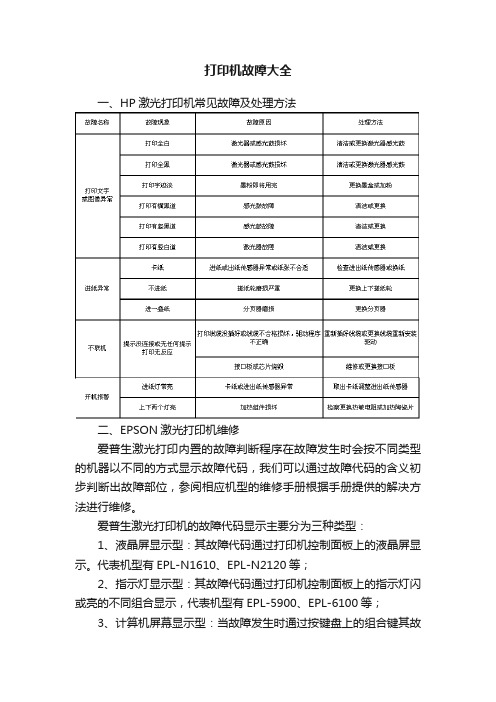
打印机故障大全一、HP激光打印机常见故障及处理方法二、EPSON激光打印机维修爱普生激光打印内置的故障判断程序在故障发生时会按不同类型的机器以不同的方式显示故障代码,我们可以通过故障代码的含义初步判断出故障部位,参阅相应机型的维修手册根据手册提供的解决方法进行维修。
爱普生激光打印机的故障代码显示主要分为三种类型:1、液晶屏显示型:其故障代码通过打印机控制面板上的液晶屏显示。
代表机型有EPL-N1610、EPL-N2120等;2、指示灯显示型:其故障代码通过打印机控制面板上的指示灯闪或亮的不同组合显示,代表机型有EPL-5900、EPL-6100等;3、计算机屏幕显示型:当故障发生时通过按键盘上的组合键其故障代码会在与打印机相联的计算机屏幕上显示,代表机型有EPL-6100L、EPL-1220等。
4、爱普生激光打印机故障代码分类:E****:表示打印机主要部件异常C****:表示打印机控制器相关部件错误,多为主板故障三、爱普生打印机故障代码实例1、EPL-5900错误代码表2、EPL-5900L控制面板指示灯含义当机器发生故障就绪指示灯和错误指示灯交替闪烁时会有对话框弹出,此时按下键盘的“CTRL”、“SHIFT”、“ENTER”键,同时用鼠标左键点击窗口,会有状态窗口弹出显示错误代码,代码含义如下表:3、EPL-6100发生故障面板指示灯含义4、EPL-6100L控制面板指示灯含义当机器发生故障就绪指示灯和错误指示灯交替闪烁时会有对话框弹出,此时按下键盘的“CTRL”、“SHIFT”、“ENTER”键,同时用鼠标左键点击窗口,会有状态窗口弹出显示错误代码,代码含义如下表:5、EPL-N1210当机器发生故障时液晶屏会显示代码:6、EPL-1220控制面板指示灯含义当机器发生故障就绪指示灯和错误指示灯交替闪烁时会有对话框弹出,此时按下键盘的“CTRL”、“SHIFT”、“ENTER”键,同时用鼠标左键点击窗口,会有状态窗口弹出显示错误代码,代码含义如下表:7、EPL-N1610、EPL-N2010机器发生故障时液晶屏显示代码含义8、EPL-N2120机器发生故障时液晶屏故障代码含义激光打印机卡纸故障一、不进纸1、搓纸轮严重老搓纸轮里面垫纸,外面加橡胶皮或直接更换搓纸轮2、阻尼片后弹簧弹力不足把弹簧拉长3、纸路中有异物清洁纸路4、分页器下方弹力不足拉长弹簧5、纸检测传感器损坏测量更换传感器6、定影器损坏测量更换定影器7、继电器损坏或接触不良测量更换继电器8、CPU没有发出进纸信号修打印机主板9、电脑驱动程序不对或操作系统缺文件10、端口类型选择不对11、电脑主板并口损坏12、打印机接口〔74F1071〕或保险电阻损坏13、接口板CPU部分损坏14、数据线损坏听继电器是否有咔的一声,有说明5、6、7、8良好,故障在1、2、3、4二、进纸区卡纸1、搓纸轮老化搓纸轮里面垫纸或更换搓纸轮2、纸路中有异物清洁3、变向走纸轮老化用细砂纸打磨4、进纸传感器坏或脏测量更换传感器5、分页器下方弹力不足拉长6、激光头损坏测量更换激光器、棱镜、驱动电机、驱动芯片,或电机里加油三、转印机卡纸(从进纸传感器到定影器)1、纸路中有异物清洁2、转印辊或鼓芯转动不流畅调节转印辊或鼓芯3、纸检测传感器损坏或变脏测量更换传感器4、输纸皮带老化更换输纸皮带,多用于彩色激光打印机四、出纸区卡纸(定影器后一段区域包括定影器)1、出纸传感器损坏出纸更换2、出纸轮变形调节或更换3、纸路中有异物清洁4、定影器下辊压力小调节压力5、定影膜不转定影膜里缺硅油,在陶瓷片表面加油或更换下辊6、分离爪变形更换或取掉变形的一个分离爪五、多张走纸1、纸上有静电消除纸上静电2、分页器老化更换分页器六、纸走斜1、搓纸轮两边压力不均匀调节,侧规要卡紧2、变向走纸轮两边压力不均匀调节3、定影上下辊压力不均匀调节4、出纸轮压力不均匀调节激光打印机印品故障一、印品全白(打白页,彩色激光打印机和黑白打印机维修方法相同)1、激光头损坏测量更换,激光头损坏较少可能棱不转或转动不流畅2、激光头前面的挡片没打开此挡片可不装3、主板上没有显影电压源板上无显影偏压4、显影磁辊旁边弹簧接触不良测量调节5、转印电极丝损坏更换电极丝6、鼓芯没接地测量调节7、没粉加粉或更换硒鼓8、鼓不转也会造成全白注:打印过程中人为卡纸,如鼓上有字纸上无字为转印故障,如鼓上无字则激光、充电、显影故障二、印品全黑1、主板无充电电压测量更换2、导电塑料装反重安装导电塑料3、刮板严重老化更换4、激光头一直发光更换激光器5、鼓芯没接地测量调节,对于老式激光打印机6、鼓的表面被击穿更换鼓芯7、充电辊没装好或漏电重装充电辊三、印品颜色浅1、激光头老化调节可调电阻,激光器有回馈检测电路会自动修正光线的强弱,一般不需要调节2、平面镜或凹凸透镜变脏清洁激光头、棱镜、光调节器3、调节显影电压调节旋扭,VR可调电阻4、转印无电压修转印电路,纸张太厚或受潮也会影响转印效果5、鼓芯老化更换6、墨粉质量不好、粉少或无粉灰度不够,更换墨粉7、定影故障用中间卡纸法确定故障位置四、印品颜色一边深一边浅1、充电辊两边压力不均匀调节2、充电辊一边脏一边不脏清洁充电辊3、刮刀和显影辊压力一边大一边小调节4、转印辊和鼓芯压力一边大一边小调节5、鼓芯老化更换6、粉盒缺粉加粉7、激光器脏清洁五、印品有底灰1、充电电压偏低更换充电辊或清洁充电辊2、定影膜老化更换定影膜、定影辊、清洁棉辊3、刮板老化观察更换,可能废粉满,清洁棉辊老化4、鼓芯老化更换鼓芯5、墨粉质量不好更换墨粉6、激光器脏清洁中间卡纸法:纸走一半,突然断电,如果在定影之前有底灰说明定影良好,如果定影之前没底灰说明定影损坏六、印品出现有规律的黑点1、充电辊某处变脏清洁充电辊2、定影膜有明显划伤用卡纸法确定故障,更换定影膜3、鼓芯老化更换鼓芯4、鼓芯上有时显划伤观察更换注:将印品上的黑点对折,看两点之间的长度等于谁的周长就是谁的问题(充电辊、鼓芯、转印辊)七、印品出现无规律的黑点1、刮刀老化更换2、定影膜老化用卡纸法确定故障位置,更换3、废粉仓满清洁废粉仓4、鼓芯老化更换鼓芯八、印品出现有规律的白点(漏印)1、转印辊某处变脏清洁,多打几张白点可能会消失2、定影膜上有明显划伤观察更换定影膜3、鼓芯老化更换鼓芯九、纵向黑道(走纸方向)1、充电电极丝(充电辊)脏清洁2、显影刮刀有缺口或显影辊划伤更换显影刮刀或显影辊3、定影膜有纵向的划伤更换定影膜,检查分离爪是否需更换4、清洁刮板老化或废粉满清洁或更换清洁刮板5、鼓芯有纵向划伤更换鼓芯十、横向的黑道(垂直于走纸方向)1、充电电压不稳定故障率较低2、反馈光路脏脏3、显影电压不稳定故障率低4、鼓芯老化更换鼓芯5、鼓芯横向划伤或定影辊横向划伤更换鼓芯或定影辊6、清洁刮板老化更换十一、纵向白道(走纸方向)1、平面镜和凹凸透镜脏清洁平面镜凹凸透镜激光器2、刮刀上有异物或显影刮刀堵清洁3、鼓芯老化清洁4、缺粉加粉十二、横向白道(垂直于走纸方向)1、充电电压不稳定修充电电路2、显影电压不稳定检查弹簧接触不良修电路3、转印电压不稳定修转印电路4、鼓芯老化更换鼓芯5、鼓芯与磁辊之间距离过大调节,换显影滚轴套;轴套老化造成鼓芯与磁辊之间距离过大可能会漏粉十三、重影(左右)1、主要是由于光调节器和凹凸透镜位置不对或变脏调节或清洁十四、重影(上下)1、刮板老化更换2、鼓芯老化更换3、墨粉质量不好换墨粉4、充电辊老化更换5、定影上下辊压力小调节6、定影膜、定影辊老化更换十五、图像变成黑块1、打印机驱动中分辨率设置偏低调节2、操作系统版本低重装操作系统3、驱动程序不对重装十六、图像不完整1、内存不足,慢丢页加内存或拨电重开机2、鼓芯老化更换3、驱动程序不对重装十七、字体压缩或伸长主要是由于高频驱动器转速和扫描电机转速不同步,加油或更换电机驱动芯片十八、字体扭曲主要由于数据线损坏故障率较低十九、纸的背面脏(走纸纸路脏)1、漏粉:转印上辊有残粉;定影下辊有残粉,定影上辊老化造成下辊有残粉;纸路中有残粉2、原因:卡子断了(用螺丝固定);辅肋刮刀/刮板变形(更换);没装到位(重装)二十、打印乱码1、驱动程序不对重装2、电脑并口损坏3、数据线损坏4、打印机接口芯损坏5、接口板CPU部分损坏6、内存不足二十一、字体倾斜主要由于偏转棱镜转速不稳定清洁加油二十二、空心字(小字看不出,大字有空心)1、鼓芯老化更换2、纸太厚换纸激光打印机定影故障一、定影不牢(纸上的字用摸会掉)1、粉的熔点过高更换墨粉2、定影上辊温度偏低更换热敏电阻3、上下辊压力偏小调节4、定影膜(定影辊)老化更换5、纸张太厚换纸二、定影过牢1、纸发黄发脆而且起皱,主要由于定影上辊温度过高更换热敏电阻2、纸有波浪形,主要由于上下辊压力偏大或搓纸轮压力偏大调节,更换定影下辊(老化)3、纸变弹簧状(扇形卡纸),定影膜不转或分离爪变形加油,去掉变形的分离爪三、定影易损坏1、本身质量不好,好的定影膜一边有黑边而且有字,厚点的好2、人为损坏3、上下辊压力不均匀,上下辊老化或轴套老化,更换四、陶瓷片易损坏1、人为安装错误换片之前要清理安装槽2、电流瞬间过大修主板激光打印机电路故障一、不开机1、出纸传感器坏CE极损坏;B极脏;挡片不复位,更换2、电源部分损坏修主板、电源板,测量5V和12V是否有电压输出易损件:保险、热敏电阻、大电容、电源管理芯片、桥堆3、接口板损坏(修主板)易损件:CPU、BOISE、缓存、晶振二、不联机(与电脑相联无反应)1、保险电阻损坏更换2、接口芯片损坏更换3、断线飞线4、CPU部分损坏更换三、电机不转1、出纸传感器损坏更换2、电机和电机驱动芯片损坏更换3、电机和主板接触不良多插拨几次4、CPU没有发出驱动电机的信号维修主板四、定影器损坏1、灯管或加热陶瓷片,正常阻值在几十欧到几百欧,损坏为无穷大2、保险或开关,正常阻值0欧,损坏后无穷大3、热敏电阻,正常阻值几百K欧,损坏后无穷大,更换时要两个一起换一、打白道1、快要没墨注墨或换墨盒2、喷头堵塞清洗喷头3、密封圈密封不牢,通气孔堵塞,海绵老化,过滤网堵4、擦片变脏清洁5、喷头老化更换喷头6、墨盒中有空气7、清洁泵不工作调节(在护罩上方放一点水,如果没了说明是好的)8、护罩密封不严清洁用注射器在下方的橡胶管反抽,如果墨下来的多说明是好的,按清洗键3-5次,检查一次如果越清洗越堵的话故障在1、3、6、7、8,如果有规律的堵的话故障在2、5二、打白页1、没墨或墨盒上方的封条没有打开打开或注墨2、喷头堵死清洗喷头3、F1保险损坏测量更换4、对管损坏测量更换5、喷头控制芯片损坏更换6、喷头损坏更换7、护罩密封不严反抽清洗8、清洁泵不工作放水调节清洗打印头3-5次,看护罩上方是否有墨水,如果有故障在3、4、5、6,如果没有故障在1、2、7、8。
【参考文档】爱普生打印机常见故障解决方法有哪些word版本 (4页)

本文部分内容来自网络整理,本司不为其真实性负责,如有异议或侵权请及时联系,本司将立即删除!== 本文为word格式,下载后可方便编辑和修改! ==爱普生打印机常见故障解决方法有哪些导语:爱普生打印机常见故障解决方法有哪些?以下是相关的内容范文,文章仅供大家参考学习!爱普生打印机常见故障解决方法有哪些故障现象:EPSON R210,R230墨灯亮.电源灯闪.墨灯常亮.电源灯闪.是提示墨水用尽或者是没有认到墨盒。
解决方法:检不到墨盒.按换墨键!更换墨盒,具体的可在打印机驱动的属性里有具体提示,按提示操作即可。
故障现象:EPSON R210,R230墨水灯和进纸灯都闪。
但是墨水灯比进纸灯闪的频率快解决方法:检查一下CD托盘是否关闭故障现象:EPSON R210,R230打印机开机后,墨车走了几次但是没有回到起始位置就停了然后纸灯和墨灯双灯齐闪。
解决方法:如果没有挂连续供墨解决方法:给滑行小车的钢轴滴几滴润滑油如果挂了连续供墨:把连续供墨的输墨管粘到打印机的内侧防止由此引起的光栅问题故障现象:EPSON R210,R230 进纸和墨水灯同时闪烁解决方法:打印机头下的测纸传感器,如改了连供,检查管线长短是否合适,调节管线长短,使字车走到左面和右面时管线长短都合适,问题即可解决。
故障现象:EPSON R210,R230进纸灯与墨灯交替闪解决方法:废墨仓满,请用清零软件清零故障现象:在打印机驱动属性里显示墨量处呈灰度状态,有时则正常,能显示剩余墨量。
一旦灰度状态后,打印机肯定不会打印了,就是让它打印,一点反应也没有了。
有时候打着打着,打到一半的时候,它就自动停掉了。
而且要把打印机重启一下才会继续打。
解决方法:如果是不识别墨盒的换掉就好了,另外可能是USB数据线或接头接触有问题,就要更换原装USB数据线。
如果都解决不掉就把打印机的驱动卸载掉,然后重新装驱动问题即可解决两灯闪可能是如下原因引起:1.传感器的问题,(字车下面的,字车后面的,光栅带不干净,光盘传感器,)2.光带与机架没有保持平行3.字车传感器下面的那一长条海棉不干净,有A4纸那么宽4.喷头烧了.主板烧了5.如果是改装了连供可能是芯片问题或者是管线长短没有调节好。
EPSON LQ-590K打印机故障排除(第二版)

声明:本文档针对EPSON LQ-590K打印机,其他型号的打印机请酌情参考。
目录一、基础知识1、打印机部件名称2、按键和指示灯3、设置过纸控制杆:指定使用的打印纸来源4、调整纸厚调节杆5、在后部推进式拖纸器中装入连续打印纸6、装入单页打印纸7、连续纸与单页纸打印之间切换8、查看系统中已经安装的打印机9、查看打印机状态二、故障排除1、故障诊断2、打印机不打印1)、打印机未通电2)、打印机处于暂停状态3)、过纸控制杆位置不对4)、打印任务多5)、打印机处于脱机状态6)、默认打印机丢失7)、打印机硬件故障3、打印出的内容为乱码4、打印出的内容之间空白多,打印机走纸5、打印出的内容不清晰,颜色浅6、打印出的内容水平方向有断行7、打印出的内容偏向右边8、打印机卡纸9、更换色带架10、更换打印机色带11、如何进行微调整?12、打印机无法使用自定义的纸张类型13、打印出的内容错行14、打印床头巡视卡时,间隔大,而且床位编号不是正常顺序15、共享打印机出现“在服务器上找不到打印机,无法连接”16、打印机设定开启/关闭自动切纸功能17、打印瓶签时字体变小,列数由3列变成6列,还出现横排现象。
一、基础知识1、打印机部件名称(回目录)2、按键和指示灯(回目录)a 字体(项目↓)按键和字体指示灯b 复位功能组合键c 速度(项目↑)按键和速度指示灯d 菜单功能组合键e 切纸/纸槽按键和切纸/纸槽指示灯f 进纸/退纸按键g 微调整功能键h 换行/换页按键i 暂停指示灯j 暂停按键k 缺纸指示灯3、设置过纸控制杆:指定使用的打印纸来源。
(回目录) 1)、过纸控制杆位置:过纸控制杆在打印机的右边。
2)、各档位说明4、调整纸厚调节杆(回目录)在开始打印之前,根据要使用的打印纸类型设置打印纸厚度。
步骤如下:5、在后部推进式拖纸器中装入连续打印纸(回目录) 1)、关闭打印机电源。
2)、将过纸控制杆置于“后部推进式拖纸器位置”。
注意:装入连续打印纸后一定要保证打印纸横向是绷直的,不要太松也不要太紧。
590故障分析

码器),但是未安装编码器选件板;在所有应用场合,检查光纤电缆是否损坏、弯曲半径,工作长度;
在编码器接线端检查电缆及其接线情况。
FIELD 励磁故障 0*0100 电机励磁电路开路—检查励磁接线并测量磁场电阻;励磁控制
电平”的值。如果“弱磁启动”被启动,当在弱磁区域内时,速度反馈小于10%。都会启动报警。故障
有:测速电机接线极性反了,编码器符号极性不正确(在参数里调置),测速电机与编码器故障,速度
环调节不良,模拟测速校准板有故障等。
欢迎垂询: 13917560938 联系人:赵先生
器的误操作;在励磁调节器由交流供电的场合,检查接线FL1和FL2是相线间的电压即L1到FL1,L2到FL2。
注意,为了电源同步,必须提供3相电源。对于没有要求励磁电源的场合,设置FIELD ENABLE“励磁允许
”参数为“禁止”,从而禁止这项报警。
590常见故障: OVER VOLTS(VA) 过电压报警 F*0020 电枢电压接线松动,接线错误,励磁电压
设置错误,励磁电流回路、弱磁反电势回路、速度环调节不良,都会出现过电压报警。
SPEED FEEDBACK 速度反馈报警 F*0040 速度反馈和电枢电压反馈之间的差值大于“速度反馈报警
590系列故障诊断说明
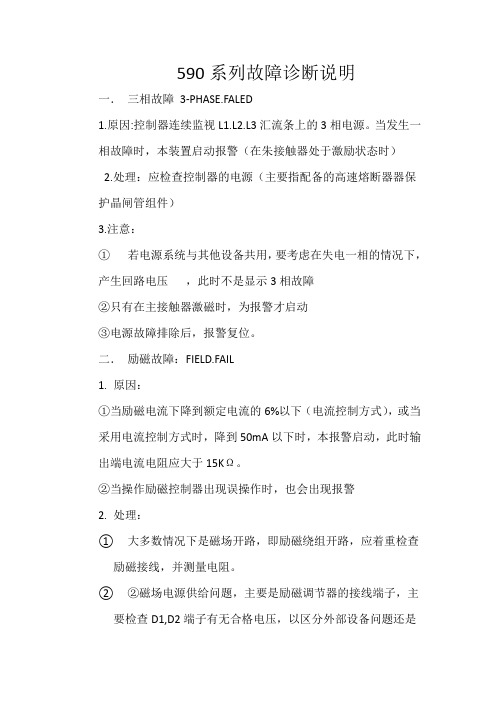
590系列故障诊断说明一.三相故障3-PHASE.FALED1.原因:控制器连续监视L1.L2.L3汇流条上的3相电源。
当发生一相故障时,本装置启动报警(在朱接触器处于激励状态时)2.处理:应检查控制器的电源(主要指配备的高速熔断器器保护晶闸管组件)3.注意:①若电源系统与其他设备共用,要考虑在失电一相的情况下,产生回路电压,此时不是显示3相故障②只有在主接触器激磁时,为报警才启动③电源故障排除后,报警复位。
二.励磁故障:FIELD.FAIL1.原因:①当励磁电流下降到额定电流的6%以下(电流控制方式),或当采用电流控制方式时,降到50mA以下时,本报警启动,此时输出端电流电阻应大于15KΩ。
②当操作励磁控制器出现误操作时,也会出现报警2.处理:①大多数情况下是磁场开路,即励磁绕组开路,应着重检查励磁接线,并测量电阻。
②②磁场电源供给问题,主要是励磁调节器的接线端子,主要检查D1,D2端子有无合格电压,以区分外部设备问题还是控制组件问题。
3.注意:①L1 D1 L2 D2顺序问题。
②三相电流电源是否接通。
三.磁场过流FIELD.OVER Ⅰ1.原因:①在选择励磁电源控制方式时,当励磁电流超过设定值的。
120%时,会出现报警。
②调节器本身故障。
③控制回路调谐不良也会出现报警。
2.处理:①当属于原因①时,可采用降低磁场工作电流方式,予以处理。
②当属于原因②③时,则现场难处理,必须详细检测控制器组件及有关参数调整。
3.注意:①若采用电压控制方式时,此报警无效。
②我们厂采用电流控制方式。
四.散热器过热:HEATSINK.TRIP (跳闸)1.原因:①对于70A以上的590装置,均装有强迫冷风水冷风机,对于组件散热器进行冷却,当风扇不转时,散热器温度会急剧升高,迫使散热器上热动作开关动作,跳闸报警。
②若组件板上熔断器FS烧断,风扇不转也不报警跳闸。
3.注意:①在风扇熔断器正常的情况下,必须使控制组件完全冷却,方可重新启动。
Epson喷墨打印机八种故障现象的原因及对策
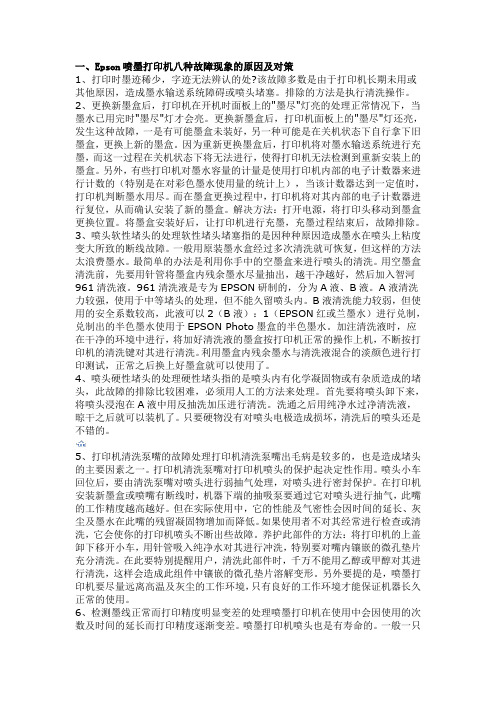
一、Epson喷墨打印机八种故障现象的原因及对策1、打印时墨迹稀少,字迹无法辨认的处?该故障多数是由于打印机长期未用或其他原因,造成墨水输送系统障碍或喷头堵塞。
排除的方法是执行清洗操作。
2、更换新墨盒后,打印机在开机时面板上的"墨尽"灯亮的处理正常情况下,当墨水已用完时"墨尽"灯才会亮。
更换新墨盒后,打印机面板上的"墨尽"灯还亮,发生这种故障,一是有可能墨盒未装好,另一种可能是在关机状态下自行拿下旧墨盒,更换上新的墨盒。
因为重新更换墨盒后,打印机将对墨水输送系统进行充墨,而这一过程在关机状态下将无法进行,使得打印机无法检测到重新安装上的墨盒。
另外,有些打印机对墨水容量的计量是使用打印机内部的电子计数器来进行计数的(特别是在对彩色墨水使用量的统计上),当该计数器达到一定值时,打印机判断墨水用尽。
而在墨盒更换过程中,打印机将对其内部的电子计数器进行复位,从而确认安装了新的墨盒。
解决方法:打开电源,将打印头移动到墨盒更换位置。
将墨盒安装好后,让打印机进行充墨,充墨过程结束后,故障排除。
3、喷头软性堵头的处理软性堵头堵塞指的是因种种原因造成墨水在喷头上粘度变大所致的断线故障。
一般用原装墨水盒经过多次清洗就可恢复,但这样的方法太浪费墨水。
最简单的办法是利用你手中的空墨盒来进行喷头的清洗。
用空墨盒清洗前,先要用针管将墨盒内残余墨水尽量抽出,越干净越好,然后加入智河961清洗液。
961清洗液是专为EPSON研制的,分为A液、B液。
A液清洗力较强,使用于中等堵头的处理,但不能久留喷头内。
B液清洗能力较弱,但使用的安全系数较高,此液可以2(B液):1(EPSON红或兰墨水)进行兑制,兑制出的半色墨水使用于EPSON Photo墨盒的半色墨水。
加注清洗液时,应在干净的环境中进行,将加好清洗液的墨盒按打印机正常的操作上机,不断按打印机的清洗键对其进行清洗。
利用墨盒内残余墨水与清洗液混合的淡颜色进行打印测试,正常之后换上好墨盒就可以使用了。
LQ590K打印机故障排除

故障排除程序故障诊断使用错误指示灯EPSON Status Monitor 3打印自检打印十六进制转储(Hex Dump)与USB连接相关的问题,详细信息参见校正USB问题。
如果您的问题与USB无关,排除打印机故障最好分为两步进行,第一诊断问题,然后应用解决办法直到问题得到解决。
用于诊断和解决大多数普通问题的信息可由打印机的控制面板、EPSON Status Monitor 3或通过打印自检或16进制转储来提供。
请参考下面的相应各节。
如果存在与打印质量相关的特定问题、与打印质量无关的打印输出问题、进纸问题或者打印机根本就不打印,请参考本章中相应各节。
要解决问题,可能需要取消正在进行的打印。
详细信息请参见取消打印。
使用错误指示灯您可以通过控制面板上的指示灯识别许多常见的打印机问题。
如果您的打印机停止工作,并且有一个或多个控制面板指示灯亮或闪烁,或打印机发出鸣叫,那么请使用下表判断并解决问题。
如果使用下表不能解决问题的话,请参见问题与解决办法。
缺纸暂停 缺纸暂停 缺纸注意:当你按下控制板上的按键而相应的功能不可用时,打印机将发出一声嘟嘟声。
[回到顶部]EPSON Status Monitor 3EPSON Status Monitor 3提供可显示打印机当前状态的状态消息和图形显示。
如果在打印中发生问题,进程表窗口中会显示出错误消息。
[回到顶部]打印自检运行打印机自检使您可以确定是打印机出了问题还是计算机出了问题:∙如果自检结果是令人满意的,则打印机工作正常,而问题很可能是由打印机驱动程序设置、应用程序设置、计算机或接口电缆所引起的。
(确保使用屏蔽的接口电缆。
)∙如果自检结果打印不正确,说明打印机有问题。
找出可能的问题原因和解决方法,请参见问题与解决办法。
您可以使用单页纸或连续纸打印自检页。
关于装入连续纸的说明,请参见装入连续纸,关于单页纸的说明,请参见装入单页纸。
注意:至少使用下列宽度的打印纸:请按下列步骤运行自检:确认已装入打印纸并且打印机电源已关闭。
爱普生平板打印机一下常见的故障解决方案

爱普生平板打印机一下常见的故障解决方案0001001D□ 错误代码意义:自车电机伺服参数设置错误。
□ 解释:自车电机的电压超出了规定的电压值范围,在这种情况下,出现此报错信息,打印机停止工作。
□ 检修要点:1、自车电机感应器和光栅是否被灰尘或者其他的物质污染;2、在维护模式2里检测感应器工作是否正常;3、自车皮带必须保持干净,没有异物,且松紧适当;4、自车移动要平滑,且无过大阻力;5、测量自车电机电阻(17.9+-10%欧),如果发现电机短路,则需更换主板;6、所有的与之相关的电线必须连接正确,且没有破损。
□ 维修建议:1、检查自车光栅,确保没有污染和损坏;2、调整皮带的松紧度;3、更换感应器;4、更换自车电机;5、更换主板。
报1002D的解决方法:1. 同时按住【ENTER】(中间键)+【↓】(下键)+【→】(右键),点击【POWER】(电源键)开机进入维修模式2. 点击【↑】(上键)2 次选择[SELF TESTING] [PARAMETER]3. 点击【→】(右键)进入,选择[PARAMETER] [INITIALIZE]4. 点击【→】(右键)进入,选择[INITIALIZE] [CLEANER RECORD]5.点击【ENTER】(中间键)2 次,然后点击【←】(左键)返回,关机重启,OK.00010035清洁泵检查错误检查清洁刮片停止位置,查看组件部分(齿轮)是否有脱落。
00010000PF马达检查错误解决办法PF马达指设备左侧编码盘感应器检查错误出现此类故障,应先确定会引起此类故障的部件。
会引起报错00010000 的部件是编码盘感应器、编码盘感应器连接线、左侧转接板数据线、主板,依次检查编码盘感应器是否会有红色亮光出现,若有红色亮光表示感应器是正常、若无则表示感应器损坏。
检查编码盘感应器连接线是否松动检查左侧转接板数据线(左侧转接板数据连接线)是否有针脚氧化、翘脚现象(检查时须在设备断电情况下,将数据线拔出检查数据线触角)以上情况都正常则需要检测主板是否正常(需要专业人员测试主板)00010028 打印头温度错误检查喷头数据线是否正常,关机(停止运行10分钟在开机),更换打印头。
590故障处理

派克SSD590调速器报警及故障处理当调速器出现跳闸时,显示屏会立即出现一条信息,说明跳闸原因,可能出现的跳闸消息如报警信息:当跳闸发生时,MMI上将出现一个报警信息,“报警状态”(ALARM STATUS)菜单中同时显示跳闸信息。
“正常存储”(HEALTH STORE)和“正常字”(HEALTH WORD)显示十六进制值的参数信息,或者当出现一个以上的报警时显示十六进值的总和。
这样,单一的值可能代表着一个报警或多个报警。
注:十六进制指的是在计数时以16为基数而不是以10为基数的通常算法。
所使用的16上“数字“是从0—9 A—F,因此,一个8位字节由00 到FF范围内的两个字符来表示,而一个16位字则由0000到FFFF范围内的四个字符来表示。
最后报警(LAST ALARM)“最后报警”所显示的是已经显示过的最后报警信息。
要将这一参数复位,只需简单的按一下向下按钮就可以清除报警。
也可以将辅助电源开关关闭后再开启,显示示“无有效的报警”(NO ACTIVE ALARMS).正常字(HEALTH WORD)这一参数用来持续监控调速器的状态,当添加或清除报警时,显屏将立即更新,显示这些报警的十六进制总和。
当“启动”C3 输入为高电平,且当没有跳闸条件存在时,其值回复到0X0000正常存储(HEALTH STORE)它显示的是引起跳闸的第一次报警的十六进制值。
当“启动”C3 输入为高电平,且当没有跳闸条件存在时,其值回复到0X0000 。
当一个以上的跳闸同时显示时,跳闸字便只相加在一起形成显示值。
在每个数字内,10-15之间的值用A到F字母显示。
例如,当“正常字”参数为01A8时,它代表第三位为1,在第二位为8和2,(8+2=10,显示为A),第一位为8.反过来,它代表处于活动状态的跳闸“励磁故障”(FIELD FAILED)、“编码器故障”(ENCODER FAILED)、“过电压”(OVER VOLTS)和“散热器跳闸”(HEATSINK TRIP).对于调速器不能解决的报警,我们可以通过禁止报警的方式,把某个无关紧要的报警屏蔽。
爱普生打印机故障解决方法知识库

爱普生打印机故障解决方法知识库爱普生打印机维修资料大全墨机三灯闪烁处理方法在控制面板上一起按住墨水键和进纸键然后开机,开机后3秒钟时,就立刻把进纸键的手松开,这时墨水键的手还按着大约10秒后就出现三灯再闪,这时可以把手放开,这样就能把ROM清好,主板就OK了。
这一操作的作用是将废墨计数器清零。
此外,还可以通过调整程序达到这一目的。
如果两年前遇到这种三灯闪故障全部都换主板,到了后来就进一步修主板,现在只是在控制面板按几下就OK,这说明修打印机要有经验,耐心才能把故障排除。
打印头电缆断线故障分打印头电缆一般都采用塑料柔性带状电缆。
这种电缆在使用过程中容易产生折痕,一种是插在打印头插座一端的电缆,随着打印头的插拔次数增多,在折痕处就会发生断裂(修理时需将打印头拆下);另一种是随着打印时间的增加,打印电缆的中间部分很容易在字车移动过程中被磨损或产生折痕。
若将电缆上的绝缘层磨掉,会使打印针驱动信号与打印机机架短路,导致打印机主控电路故障;若打印电缆折痕处断裂则会使打印针驱动信号开路,引起对应的打印针不出针打印,致使打印字符/汉字缺点少划。
电缆的这两种故障可以用万用表检查。
方法是将万用表的两根表笔分别搭在电缆两端的对应线上,量其电阻是否为零,必要时还要在折痕处作弯曲试验,观察万用表上的阻值有无变化。
在确诊有断线后,用相同机型的打印头电缆更换即可。
切记电缆的断裂处不能用焊接的方法处理,因为这样会在使用过程中出现信号短路法处理,严重时将导致信号对地短路,引起打印机的主控电路产生故障。
在打印头电缆出现折痕,但末折断时,可采取预防措施,避免信号线折断。
其方法是:先截一段长约1.5cm的粘胶带,随后将一条长约o,5cm、宽度与粘胶带宽度相同的薄纸片贴到胶带的中部,以避免胶带中部与电缆粘在一起。
然后使电缆在折痕处微微向外弯曲,让纸片对正折痕,将胶带贴到电缆上。
这样,胶带片产生的拉力就会始终迫使电缆在折痕处微微向外弯曲,从而使电缆在折痕处产生一个向外的合适张力,这样可以可靠地避免打印头在打印过程中向右运动致使电缆在折痕处产生折卷,防止打印头电缆中信号线的折断。
爱普生打印机的常见故障及解决方法

爱普生打印机的常见故障及解决方法一般的电脑用户都会遇到打印机的各种毛病,下面就让店铺为大家介绍一下关于爱普生激光打印机常见的故障详细解答吧,欢迎大家参考和学习。
一,6200/6200L维修注意与6100/6100L相比,6200/6200L的碳粉盒增加了CSIC芯片,更换碳粉后无需在驱动里进行重新设置;硒鼓没有芯片,更换新硒鼓后仍需在“驱动->可选设定值->打印机设定值”一,6200/6200L维修注意与6100/6100L相比,6200/6200L的碳粉盒增加了CSIC芯片,更换碳粉后无需在驱动里进行重新设置;硒鼓没有芯片,更换新硒鼓后仍需在“驱动->可选设定值->打印机设定值”中重新复位硒鼓记数。
6200特殊操作:以16进制打印:Start/stop + 开机硒鼓寿命重置:Start/stop + Information + 开机初始化EEPROM :Start/stop + Job Cancel + Information + 开机初始化控制面班设定值:Job Cancel + 开机二、EPL-N1210打印质量问题1、EPL-N1210打印质量问题的维修故障现象:激光打印机打印出的文挡字迹明显一边黑清晰、一边淡模糊。
更换纸张无效,试将对比度旋钮调至最大档,输出的样张字迹仍看不清。
维修过程:A、首先本着由简及繁的原则我们试着更换了硒鼓,但问题依旧。
B、通过打印半自检我们发现在硒鼓表面的成像就有问题,这时我们就可以初步排除是加热组件和转换部分的问题,而是成像部分出现了故障。
C、检查机内与硒鼓相连的高压电极是否正常,未见异常,并把电极清洁干净,故障仍未排除。
检查高压及高压接点亦无问题,说明故障与充电部分无关。
D、进一步检查激光组件和电路部分。
考虑到机器内部镜面脏污,有可能会影响硒鼓表面的成像,我们对激光打印机的光学部分进行了保养,主要是打开激光打印机的外壳,拆开黑色塑料盒,用干净的镜头纸认真擦多棱镜的几个反光面,再把几个光学反光镜擦干净,把拆下的塑料盒还原,注意把接线卡接插件装好。
LQ-590K缺省设置(自动切纸)

如何更改EPSON LQ-590K的缺省设置?背景:EPSON LQ-590K更改缺省设置的方法和以前的EPSON针式打印机相比有很大的不同。
以前的EPSON针式打印机一般是通过控制面板的指示灯状态的组合,来选择选项和改变值。
而LQ-590K 是通过按键直接选择需要改变缺省值的选项。
判定当前是哪一个缺省值的选项,则通过打印机打印出的选项内容进行判定。
具体操作步骤,请参考如下讲述。
以把“自动切纸”选项设置为“开”为例。
1 了解打印机的控制面板:注意:控制面板上的每个按键有几个名称,例如: a 键可以直接选择字体,叫做“字体”键; a 键又作为打印机缺省设定值的操作键,用以进入缺省设定值的选项,所以叫做“项目”键。
项目)项目)图一: LQ-590K打印机面板2 改变缺省设定值的准备工作:打开打印机的电源,装入打印纸。
如果使用单页纸,则每次打印机退出一张打印好的纸后需要您装入一张新的打印纸。
3 进入打印机的缺省设定值改变模式:同时按下“速度 (项目)”按键和“切纸/纸槽(设定)”按键,直到打印机发出“嘟”的一声,并且“切纸/纸槽”指示灯亮。
4 确定是否需要打印打印机的当前缺省设定值:这时,打印机会打印出一条信息(如图二),询问是否打印当前设置。
图三完整的缺省设定值4.2 不需要打印打印机的当前缺省设定值:按下“字体(项目)”按键或按一下“速度(项目)”按键,则不打印出全部当前设置,直接可以进入设置状态。
5 选择需要改变的选项:按下“字体 (项目)”按键或“速度 (项目)”按键,可选择您希望要更改的菜单选项;每按一次“字体 (项目)”按键或“速度 (项目)”按键,打印机将打印一行当前设置菜单,例如按4次按“字体(项目)”按键后,将进入“自动切纸”设置(见图四)。
图四当前状态为进行“自动换行”设置6 改变选项的值:按下“切纸/纸槽(设定)”按键,在可选择的参数值中滚动选择希望设置的参数。
7 选项值的保存:设置完成后,按下“速度 (项目)”按键和“切纸/纸槽(设定)”按键,“切纸/纸槽”指示灯关闭,打印机退出默认设置模式。
EPSON打印机故障及维护
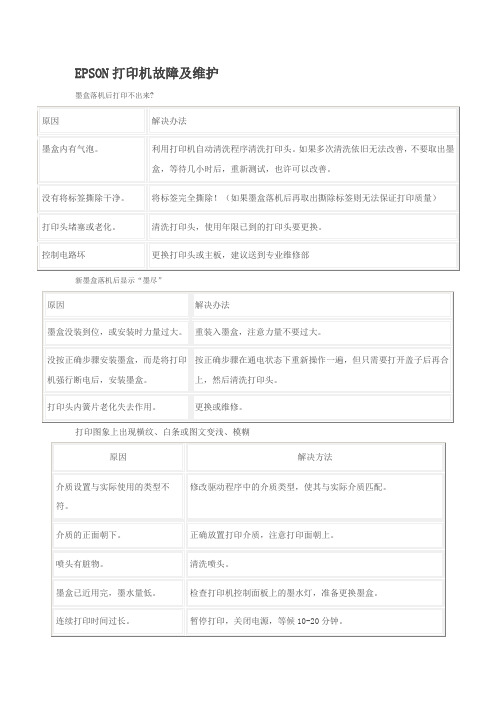
清洗喷。
垂直线条错位或出现竖纹
原因
解决方法
打印头已脏个别喷孔不出墨。
清洗打印头。
打印机驱动程序中的高速打印模式开启。
关闭该模式。
打印头错位。
运行驱动程序中的打印头对中校准程序。
连续打印时间过长。
暂停打印,关闭电源,等候10-20分钟。
图象不正确或缺色
原因
解决方法
打印机驱动程序中墨水设置为“黑色”。
导轨未正确设定
调整导轨使其贴紧打印纸。
打印机的纸厚调节杆或调节的位置没放对
纸厚调杆与调节杆设置在正确位置。
打印纸太簿
使用符合打印机要求的纸张。
问题三:退出的纸起皱
原因
解决方法
打印纸受潮
不要将打印纸存放在潮湿的环境中。
问题四:打印纸不能完全退出
原因
解决方法
打印纸太花
按退/进纸键退出打印纸,使用符合打印机机要求的纸张。
问题三:BK墨尽指示灯闪烁(黑色墨将尽)
原因
解决方法
黑色墨盒将空
准备打印机相适应的黑色墨盒。
问题四:BK墨尽指示灯亮(黑色墨已尽)
原因
解决方法
黑色墨盒已空
更换相应的黑色墨盒。
问题五:COL墨尽指示灯闪烁(彩色墨将尽)
原因
解决方法
彩色墨盒将空
准备打印机相适应的彩色墨盒。
问题六:COL墨尽指示灯亮(彩色墨已尽)
原因
解决方法
彩色墨盒已空
更换相应的彩色墨盒。
问题七:BK、COL墨尽指示灯亮,电源、进纸/退纸指示灯闪烁(滑座错误)
原因
解决方法
打印头滑座被夹纸或其他异物卡住,不能返回到初始位
- 1、下载文档前请自行甄别文档内容的完整性,平台不提供额外的编辑、内容补充、找答案等附加服务。
- 2、"仅部分预览"的文档,不可在线预览部分如存在完整性等问题,可反馈申请退款(可完整预览的文档不适用该条件!)。
- 3、如文档侵犯您的权益,请联系客服反馈,我们会尽快为您处理(人工客服工作时间:9:00-18:30)。
声明:本文档针对EPSON LQ-590K打印机,其他型号的打印机请酌情参考。
目录一、基础知识1、打印机部件名称2、按键和指示灯3、设置过纸控制杆:指定使用的打印纸来源4、调整纸厚调节杆5、在后部推进式拖纸器中装入连续打印纸6、装入单页打印纸7、连续纸与单页纸打印之间切换8、查看系统中已经安装的打印机9、查看打印机状态二、故障排除1、故障诊断2、打印机不打印1)、打印机未通电2)、打印机处于暂停状态3)、过纸控制杆位置不对4)、打印任务多5)、打印机处于脱机状态6)、默认打印机丢失7)、打印机硬件故障3、打印出的内容为乱码4、打印出的内容之间空白多,打印机走纸5、打印出的内容不清晰,颜色浅6、打印出的内容水平方向有断行7、打印出的内容偏向右边8、打印机卡纸9、更换色带架10、更换打印机色带11、如何进行微调整?12、打印机无法使用自定义的纸张类型13、打印出的内容错行14、打印床头巡视卡时,间隔大,而且床位编号不是正常顺序15、共享打印机出现“在服务器上找不到打印机,无法连接”16、打印机设定开启/关闭自动切纸功能17、打印瓶签时字体变小,列数由3列变成6列,还出现横排现象。
一、基础知识1、打印机部件名称(回目录)2、按键和指示灯(回目录)a 字体(项目↓)按键和字体指示灯b 复位功能组合键c 速度(项目↑)按键和速度指示灯d 菜单功能组合键e 切纸/纸槽按键和切纸/纸槽指示灯f 进纸/退纸按键g 微调整功能键h 换行/换页按键i 暂停指示灯j 暂停按键k 缺纸指示灯3、设置过纸控制杆:指定使用的打印纸来源。
(回目录) 1)、过纸控制杆位置:过纸控制杆在打印机的右边。
2)、各档位说明4、调整纸厚调节杆(回目录)在开始打印之前,根据要使用的打印纸类型设置打印纸厚度。
步骤如下:5、在后部推进式拖纸器中装入连续打印纸(回目录) 1)、关闭打印机电源。
2)、将过纸控制杆置于“后部推进式拖纸器位置”。
注意:装入连续打印纸后一定要保证打印纸横向是绷直的,不要太松也不要太紧。
6、装入单页打印纸(回目录)1)、将过纸控制杆置于“单页纸位置”。
2)、将打印纸导纸器的插角竖直向下插入到打印机支架的插口中。
4)、安装打印纸。
当打印机接收到数据时,单页进纸器自动装入打印纸。
7、连续纸与单页纸打印之间切换(回目录)1)、从连续纸打印切换到单页纸打印⑤、按照“装入单页打印纸”所示装入单页打印纸。
2)、从单页打印纸切换到连续打印纸①、退出所有的单页纸。
②、将过纸控制杆置于“后部推进式拖纸器位置”。
③、按照“在后部推进式拖纸器中装入连续打印纸”所示方法装入连续打印纸。
8、查看系统中已经安装的打印机(回目录)依次点击“开始”→“打印机和传真”,弹出“打印机和传真”窗口。
9、查看打印机状态(回目录)在“打印机和传真”窗口中可以看到打印机的状态。
二、故障排除1、故障诊断(回目录)2、打印机不打印。
有以下几种情况:(回目录)1)、打印机未通电(回目录)①、电源开关未打开。
通电后面板上指示灯会亮。
②、电源插头松动或者接触不良。
重新拔插一下电源线。
2)、打印机处于暂停状态,有两种情况(回目录)①、硬件暂停:打印机面板右下方的“暂停”灯亮,按一下“暂停”按钮,“暂停”灯熄灭,就可正常打印。
②、软件暂停:点击“开始”→“打印机和传真”(图1),打开“打印机和传真”窗口(图2),可以看到打印机处于暂停状态,在该打印机图标上双击鼠标左键,弹出打印机状态窗口(图3),依次点击“打印机→暂停打印”(图4),即可正常打印。
图1图2图3图43)、过纸控制杆位置不对(回目录)①、打印单页连续纸时应将过纸控制杆置于“后部推进式拖纸器位置”。
②、打印单页纸时应将过纸控制杆置于“单页纸位置”。
4)、打印任务多。
(回目录)①清除打印任务。
双击桌面右下方的打印机图标(图5),弹出打印机属性窗口(图6),点击“打印机→取消所有文档”(图7),弹出确认窗口(图8),点击“是”。
图5图6图7图8②、关闭打印机电源,当电源开关在处按下时,打印机为关(图9)。
5秒后再打开打印机电源。
如果此时打印机还继续打印,就再关闭一次打印机电源,等待5秒后再打开它。
图9③、重新打印。
5)、打印机处于脱机状态。
(回目录)打开“打印机和传真”窗口(图10),可以看到处于脱机状态的打印机,双击处于脱机状态的打印机图标,弹出打印机属性窗口(图10),依次点击“打印机→脱机使用打印机”(图11),即可正常打印。
图10图11图126)、默认打印机丢失(回目录)总要有一台打印机设为默认打印机。
当一台打印机图标上面有时,该打印机即为默认打印机(图13)。
图13当默认打印机丢失后,就会出现图14所示的情况:图14解决方法为重新设置默认打印机。
依次点击“开始”“打印机和传真”(图15),在要设为默认打印机的图标上面点击鼠标右键,在弹出的菜单中点击“设为默认打印机”(图16),设置成功后如图17所示。
图15图16图177)、打印机硬件故障。
找微机室报修。
(回目录)3、打印出的内容为乱码。
(回目录)1)、打印任务多。
清除打印任务(见1中的“打印任务多”一节),重新打印。
2)、关闭打印机电源,5秒后再打开。
重新打印。
3)、重新启动一下电脑。
重新打印。
4)、打印数据线坏。
找微机室报修。
4、打印出的内容之间空白多,打印机走纸。
(回目录)1)、打印任务多。
清除打印任务(见1中的“打印任务多”一节),重新打印。
2)、关闭打印机电源,5秒后再打开。
重新打印。
3)、HIS软件中打印机选择错误。
选择正常的打印机,重新打印。
我们HIS软件中每个可以打印的窗口都有选择打印机的按钮。
一般情况下不需要改变指定的打印机,但如果打印机走纸严重,就要看一下,选择的打印机是否正确。
每种单据使用的打印机如下:摆药单、退药单:使用名称为“BYD”或“摆药单”的打印机机。
瓶签:使用名称为“PQ”或“瓶签”的打印机。
床头巡视卡:使用名称为“CTXSK”或“床头巡视卡”的打印机。
处方单:使用名称为“CFD”或“处方单”的打印机。
规则:单据所使用的打印机为单据名称的第一个拼音字母的组合。
4)、默认打印机丢失,重新设置默认打印机。
见“默认打印机丢失”一节。
4)、打印机硬件故障。
找微机室报修。
5、打印出的内容不清晰,颜色浅。
(回目录)1)、纸厚调节杆位置不对。
①护理上使用的单页纸应将纸厚调节杆置于0位置。
②药库、药房使用多联纸纸,如果是2联,则将纸厚调节杆置于1位置,3联置于2位置,4联置于3位置,5联置于5位置。
2)、色带使用寿命到了,需要更换。
6、打印出的内容水平方向有断行(回目录)1)、纸厚调节杆位置调节不当。
打印单层纸时应该位于0,1,或2.2)、打印针头断针,找微机室报修。
7、打印出的内容偏向右边(回目录)1)、更换打印机色带。
2)、打印机色带架坏,更换打印机色带架。
3)、硬件故障,报修。
8、打印机卡纸(回目录)1)、打印头前部有阻塞物。
拆下打印头,清理阻塞物。
2)、打印机色带使用寿命到。
更换打印机色带。
3)、拖纸器上的打印纸水平方向太松。
将打印纸在水平方向拉紧。
4)、打印机卡纸清理方法注意:安装连续打印纸时一定要保证在拖纸器上的打印纸在水平方向水平而且绷直。
9、更换色带架(回目录)10、更换打印机色带(回目录)1)关闭打印机。
取出色带架,准备好更换的色带芯。
有一次性手套就戴上。
2)、取下打印头色带固定卡子,色带从图示的缝隙中取出来。
3)、把色带架上的5处塑料扣向外扳,把上方的盖子取下来。
4)、仔细观察并记住旧色带的安装位置,特别是左面和右面。
5)、取出旧色带。
(上图中的绿色箭头为取出色带方向)。
6)、打开新色带的包装。
①、找到里面带有一段“扭曲”色带的位置,安装时应将这一侧放在色带架的右侧(无齿轮的一侧)。
②、找到色带扭曲的位置后,就可以看到这个位置有一侧一直延伸到另一侧,我们将色带的这一端从盒的两端拉出,只露出这段扭曲的头部就可以了,长度以色带架的长度为准。
7)、将色带倒扣在色带架中,并从两侧,拉出色带。
8)、安装左边的色带。
①、将新色带沿红色箭头所示方向,经过两个齿轮中间→立柱右侧缝隙→右侧支臂拉出,并卡入支臂的斜向切口中。
注意,这段色带都是直的,不是扭曲的那部分。
9)、安装右边的色带。
①、从齿轮这边将色带顺过来,中间要保持平行一致,不要有扭结,顺到右边色带架臂。
②、将色带从钢片中间通过。
③、图中红线圈住的区域要有一个半扭结。
10)、扣上色带架的上盖。
11)、沿箭头所示方向转动旋钮,确认色带移动很顺畅。
12)、把色带固定卡子装上去。
注意方向不要装反了。
13)、将色带架安装在打印机上,测试打印是否正常。
每个色带盒只推荐更换3次色带,超过3次,有可能引起故障。
11、如何进行微调整?(回目录)微调整功能能以0.141毫米的增量向前或向后移动打印纸,因此可以使用此功能精确调整页顶位置和切纸位置。
1)、调整切纸位置如果打印纸页缝未与切纸刀对齐,则可以使用微调整功能移动页缝到切纸位置。
警告:千万不要使用旋钮来高速切纸位置,这样会损坏打印机或改变切纸位置。
注意:即使关闭打印机,切纸位置设置仍然有效,直到你下次更改此设置。
步骤如下:①、确保打印机装有打印纸。
开机。
装入打印纸,按一下“切纸按钮”,使打印机处于切纸状态。
(切纸/纸槽批示灯闪烁表示打印机处于切纸状态,否则需要按下切纸/纸槽按键将打印机置于切纸状态。
)②、按住暂停按键3秒钟。
暂停批示灯开始闪烁表示打印机已经进入了微调整模式。
③、打开导纸盖,按下换行/换页按键反向送入打印纸,或者按下进纸/退纸按键正向送入打印纸,直到打印纸页缝与压纸组件的切纸刀对齐。
④、撕下打印好的页面。
⑤、按下暂停按键关闭微调整模式。
当下次打印时,打印机将自动进纸到页顶位置并开始打印。
2)、调整页顶位置页顶位置是指打印机在页面上开始打印的位置。
如果页顶的打印位置太高或太低,则可使用微调整功能调整。
步骤如下:①、确保打印机电源已经打开。
②、装入打印纸,打开打印机盖以便看见打印纸的位置。
③、按住暂停键3秒钟。
暂停指示灯开始闪烁表示打印机已经进入微调整模式。
④、按下换行/换页按键可以向上移动页顶位置,按下进纸/退纸按键可以向下移动页顶位置。
⑤、设置完页顶位置后,按下暂停按键退出微调整模式。
12、打印机无法使用自定义的纸张类型(回目录)在“打印机和传真”窗口的“服务器属性”中设置好自定纸张类型后,在打印机属性中指定纸张类型时,却无法看到自定义的纸张类型,是因为该纸张类型定义的纸张尺寸不被该打印机支持。
请核对自定义的纸张类型的尺寸。
13、打印出的内容错行(回目录)如下图所示:解决方法:1)、关闭打印机电源。
2)、同时按住面板上的“项目↓”和“项目↑”按键不放,打开打印机电源。
将打印机复位。
